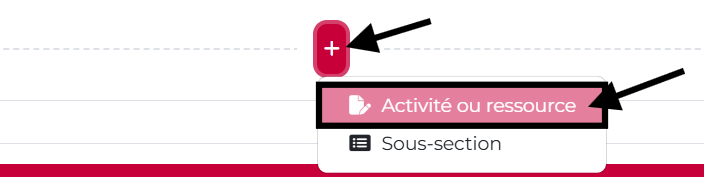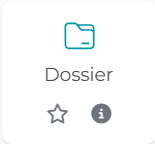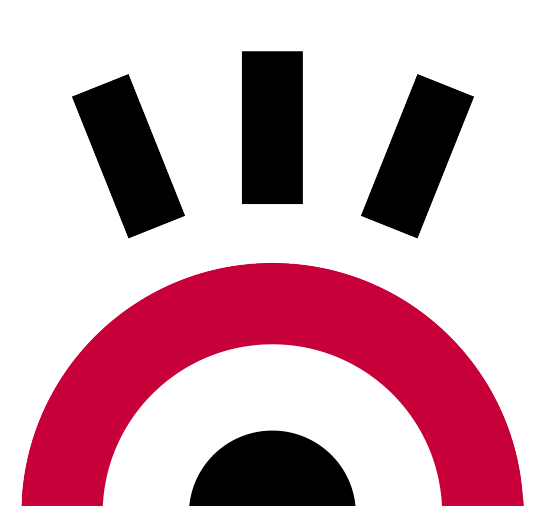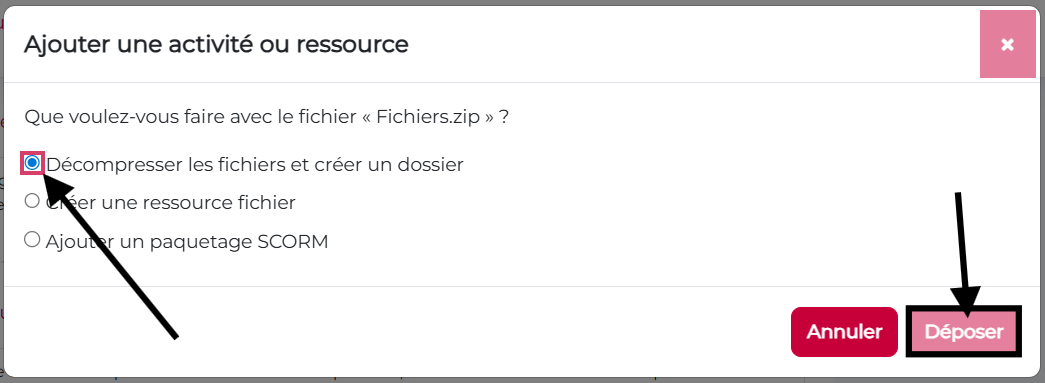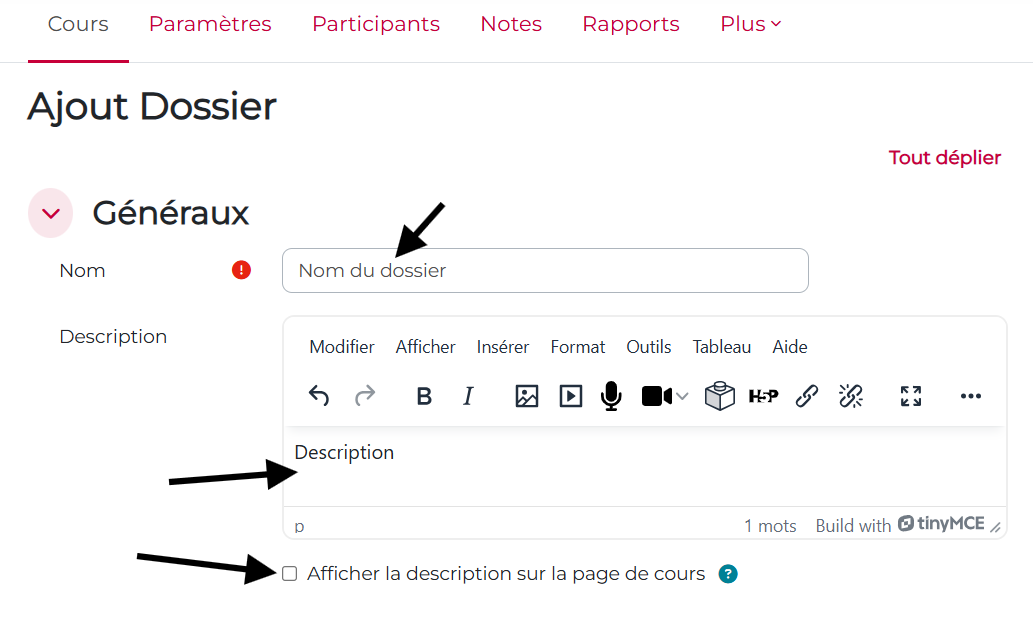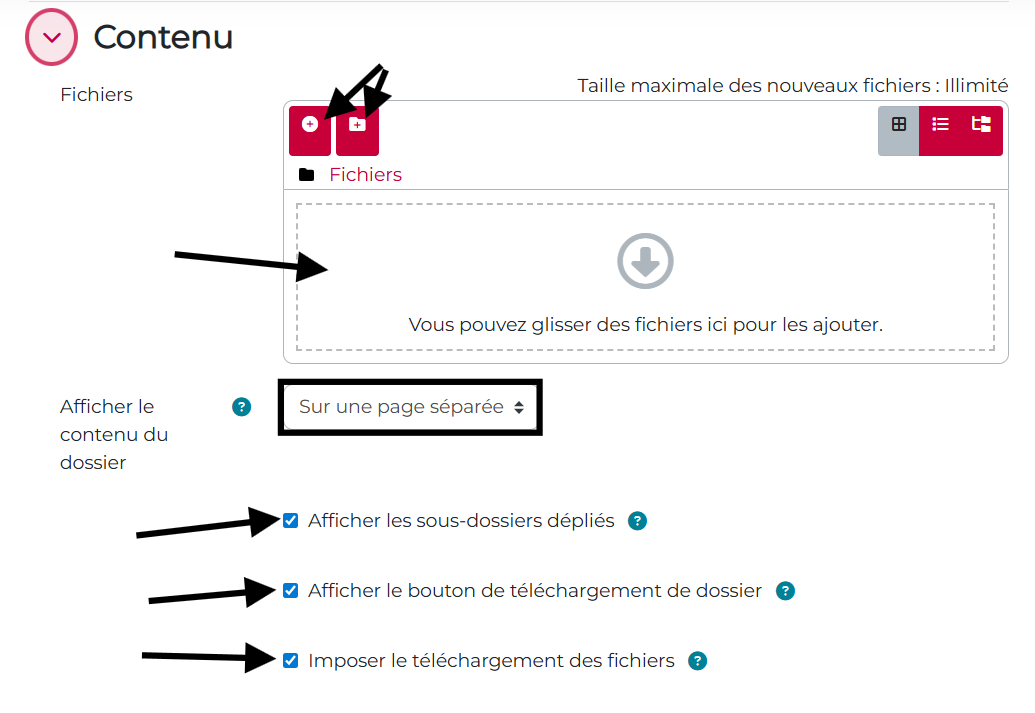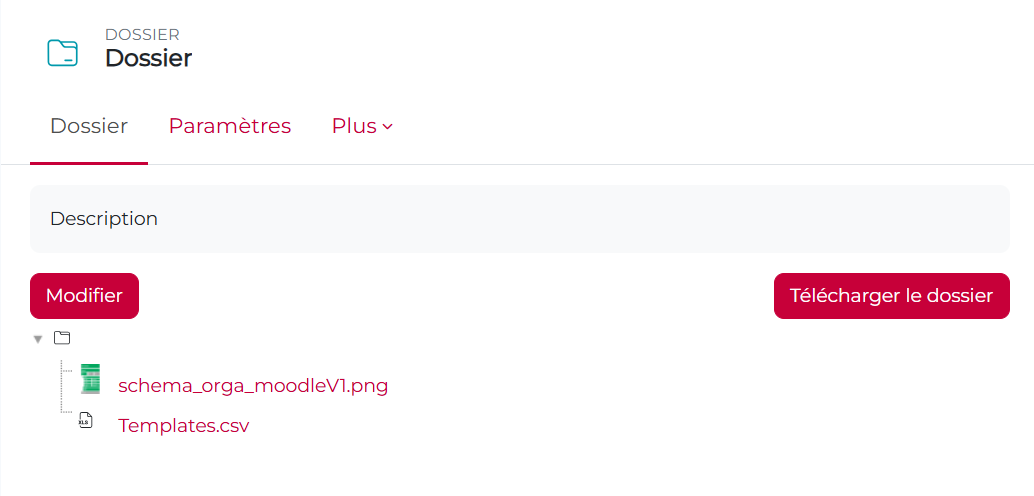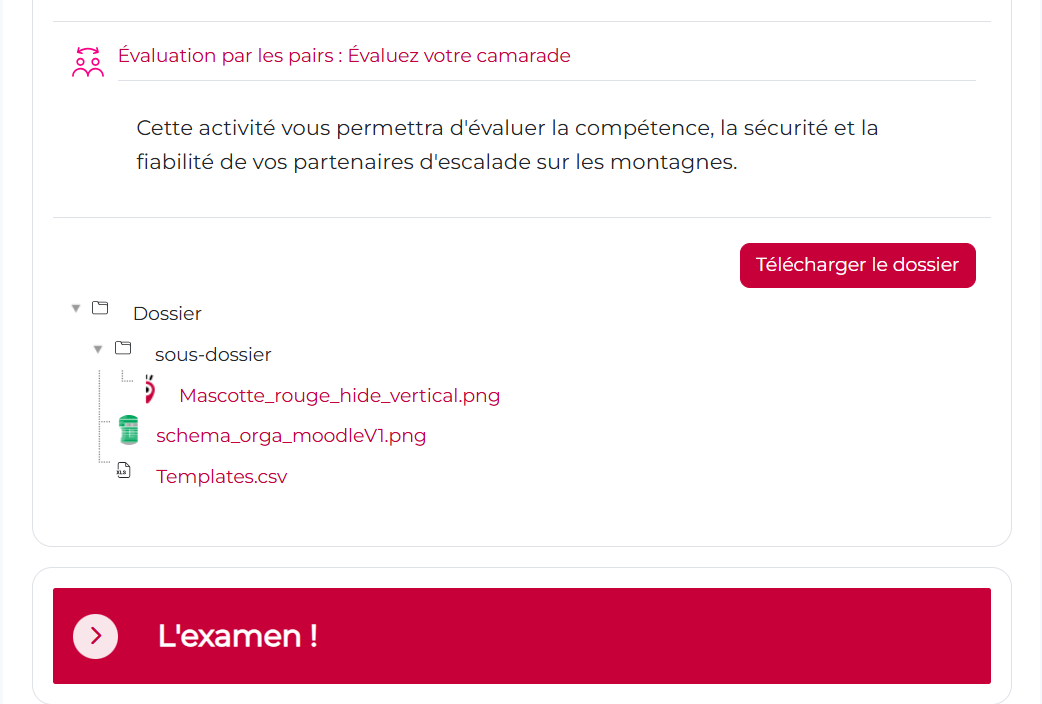Les dossiers sont souvent utilisés pour diffuser des ressources en lien avec un cours en présence ou fournir l’ensemble des documents nécessaires au bon déroulement du cours.
Il est souvent plus pratique d’afficher des documents dans un dossier que de les afficher séparément en créant une longue liste.
La ressource « Dossier », permet à un enseignant de regrouper et de rendre consultable ou téléchargeable, différents fichiers ou sous-dossiers.
L’étudiant n’a qu’à cliquer sur la ressource dossier pour avoir accès à son contenu
Pas à pas pour créer un dossier #
Ajouter le dossier #
Configurer le dossier #
- Glissez-déposez ensuite vos fichiers ou dossier dans la zone de contenu ou cliquez sur les boutons « + »
- Puis choisissez :
- D’afficher le contenu sur la page du cours ou sur une autre page
Attention: certains formats de cours ne permettent pas un affichage correct sur la page de cours. C’est notamment le cas du format de cours « Digidago tabs ». - De déplier par défaut toute l’arborescence du dossier ou non
- D’afficher ou non un bouton de téléchargement pour le dossier
- D’imposer le téléchargement des fichiers du dossier ou non
- D’afficher le contenu sur la page du cours ou sur une autre page
Vous pouvez ajouter des restrictions d’accès (dates, notes, achèvement d’activités, groupes, etc… ) si vous le souhaitez.
Les paramètres du dossier sont modifiables à tout moment, il suffit de se rendre à l’intérieur de la ressource dossier puis de cliquer sur l’onglet « Paramètres ».